UUNA TEK 3.0 ペンプロッタは、LightBurn、UGS、LaserGRBLなど、様々な制御ソフトウェアをサポートする多用途マシンです。LightBurnは、正確で直感的な操作性を求める方に人気の高いソフトウェアです。このガイドでは、 UUNA TEK 3.0 を制御するためにLightBurnを設定する手順を詳しく説明し、最適なパフォーマンスとシームレスな操作を実現します。
ステップバイステップガイド
1. デバイスを追加する:
LightBurn でデバイスを GRBL デバイスとして設定します。
機械の原点を左後ろ隅に設定します。
高さ調整をより細かく制御するには、Z 軸を有効にします。




2. マクロコマンドを追加する:
参照画像に示すように、ペンの動きを制御するボタンとして機能する 2 つのマクロ コマンドを作成します (例: ペンを下げる、上げる)。
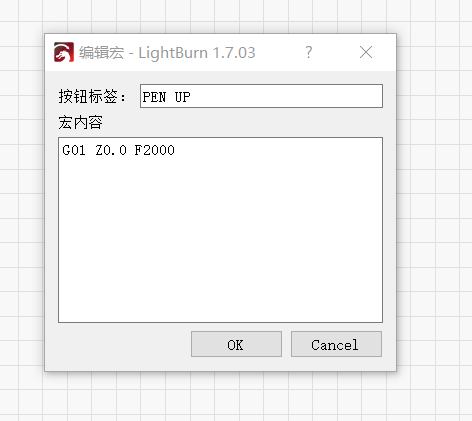
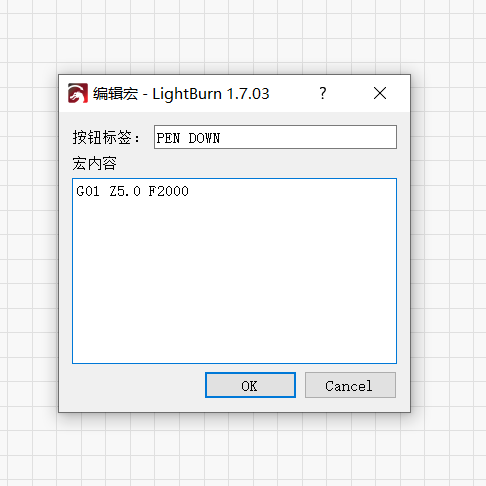

3. Z軸の下方向の高さを設定する:
レイヤー設定で、Z軸の下方向の高さを-3.0mmに調整します。
複数のレイヤーがある場合は、プロセスを簡素化するために、すべての要素を1つのレイヤーに結合することを検討してください。そうでない場合は、各レイヤーごとにこのパラメータを個別に設定する必要があります。


4. 操作を開始します。
上記の設定が完了したら、LightBurn の [開始] ボタンをクリックするだけでプロッタの操作が開始されます。
追加メモ:
詳しい手順と視覚的なガイダンスについては、公式の説明ビデオを参照してください。

まとめ:
以下の手順に従うことで、LightBurnを使ってUUNA TEK 3.0ペンプロッタを簡単かつ正確に制御できるようになります。複雑な図面を作成する場合でも、自動化されたタスクを実行する場合でも、この設定によりスムーズな操作が保証されます。操作に問題がある場合は、説明ビデオが手順を案内する優れたリソースとなります。
さらにカスタマイズや詳細が必要な場合はお知らせください。



